Panimula
Ang pag-type ng mga subskript sa isang Chromebook ay maaaring nakakatakot, lalo na kung bago ka sa platform o hindi pamilyar sa mga shortcut sa keyboard. Ang mga subskript ay mga karakter na nakatakda nang bahagya sa ibaba ng normal na linya ng teksto, kadalasang ginagamit sa mga equation na pang-matematika, mga pormulang kemikal, at mga talababa. Kung ikaw ay nagtatrabaho sa isang akademikong papel o anumang dokumento na nangangailangan ng mga subskript, ang kaalaman kung paano epektibong mai-type ang mga ito ay nagpapataas ng pagiging produktibo at kawastuan ng dokumento. Ang blog na ito ay gagabayan ka sa iba’t ibang paraan upang mag-type ng mga subskript sa iyong Chromebook.

Pag-Unawa sa Mga Subskript
Ang mga subskript ay maliliit na script o numero na nakaposisyon nang bahagya sa ibaba ng baseline ng teksto. Mahalaga ang mga ito sa mga equation na pang-matematika, pormulang kemikal, at notasyon ng sipi. Halimbawa, sa pormula kemikal para sa tubig, H₂O, ang numero ‘2’ ay isang subskript na kumakatawan sa bilang ng mga atomo ng hydrogen. Ang pag-unawa sa papel ng mga subskript ay mahalaga para sa sinumang sangkot sa siyentipiko o akademikong pagsulat. Nang walang mga subskript, ang iyong dokumento ay maaaring mawalan ng kaliwanagan o magbigay ng maling impormasyon.
Pag-Type ng Mga Subskript Gamit ang Mga Shortcut sa Keyboard
Ang paggamit ng mga shortcut sa keyboard ay ang pinakamabilis na paraan upang mag-type ng mga subskript sa iyong Chromebook. Hindi tulad ng Windows OS, ang Chrome OS ay walang dedikadong mga shortcut sa keyboard para sa mga subskript. Gayunpaman, maaari mo pa ring magamit ang mga Unicode na karakter upang magpasok ng mga subskript.
- Siguraduhing naka-enable ang Unicode input method sa iyong Chromebook.
- Pindutin ang
Ctrl+Shift+Uupang simulan ang pagpasok ng Unicode. - I-type ang tiyak na Unicode para sa subskript na karakter na gusto mo (hal., ₂ para sa ‘2’).
- Pindutin ang
SpaceoEnterupang ipasok ang subskript na karakter.
Ang pamamaraang ito ay maaaring mangailangan ng kaunting pagsasanay, ngunit ito ay isang napakabiis na paraan upang magpasok ng mga subskript direkta mula sa iyong keyboard nang hindi umaalis sa iyong kasalukuyang aplikasyon.
Mula sa mga shortcut sa keyboard, isang epektibong alternatibo ay ang paggamit ng Google Docs, na nag-aalok ng built-in na functionality upang mapadali ang proseso.

Pag-Gamit ng Google Docs para sa Mga Subskript
Nagbibigay ang Google Docs ng built-in na functionality para sa pag-type ng mga subskript, na ginagawang isang madaling gamiting tool para sa mga madalas nagtatrabaho sa mga text na dokumento.
- Buksan ang iyong dokumento sa Google Docs.
- I-highlight ang teksto na nais mong i-convert sa isang subskript.
- I-click ang
Formatsa tuktok na menu. - Piliin ang
Textat pagkatapos ay piliin angSubscript.
Awtomatikong iko-convert ng Google Docs ang naka-highlight na teksto sa isang subskript. Ang pamamaraang ito ay lalong kapaki-pakinabang kung gumagamit ka na ng Google Docs para sa iyong pagsulat o pagkuha ng mga tala at mas gusto ang isang simpleng paraan nang hindi umaasa sa karagdagang mga tool o extension.
Kung kailangan mo ng mas malawakang functionality o mas gusto ang ibang text editor, maraming online na tool at Chrome extensions ang maaaring makatulong sa iyo.
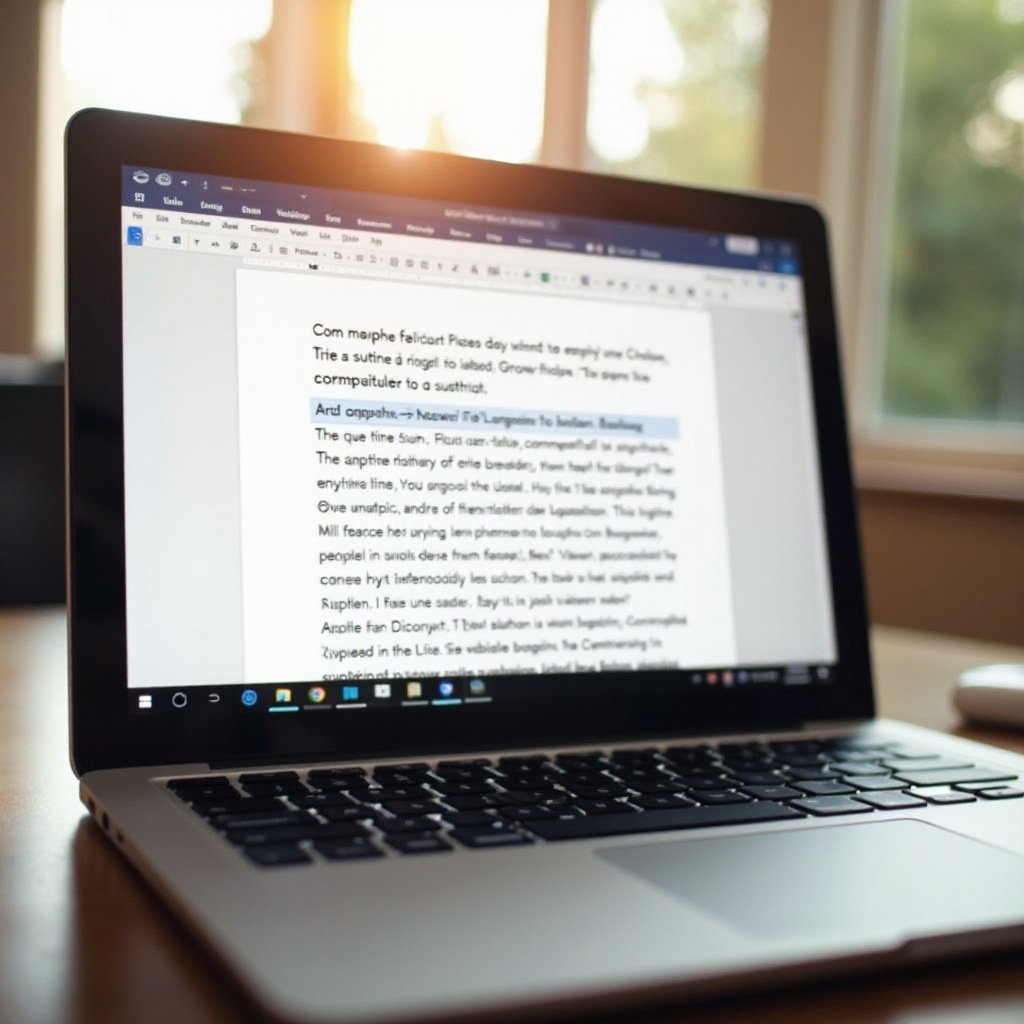
Pag-Gamit ng Mga Online na Tool at Extension
Maraming online na tool at Chrome extension ang maaaring makatulong sa pag-type ng mga subskript kung kailangan mo ng mas malawakang functionality.
- Online Subscript Generators: Ang mga website tulad ng ‘lingojam’ ay nag-aalok ng mga generator ng subskript na teksto kung saan maaari mong i-type ang iyong teksto, at ang tool ay bubuo ng subskript na bersyon para sa iyo. Kopyahin lamang at i-paste ang resulta sa iyong dokumento.
- Chrome Extensions: Ang mga extension tulad ng ‘Auto Text Expander’ ay nagbibigay-daan sa iyo na lumikha ng mga custom na shortcut para sa mga madalas gamiting teksto, kasama ang mga subskript. Kapag na-install na:
- Magdagdag ng bagong shortcut sa ilalim ng opsyon na menu.
- I-set ang iyong shortcut upang makabuo ng nais na subskript na teksto.
Ginagawang madali ng mga tool at extension na ito ang pag-type ng mga subskript at maaaring makatipid ng oras kung madalas kang mag-type ng mga subskript.
Upang higit pang mapahusay ang iyong karanasan, maaaring nais mong mag-set up ng mga custom na shortcut sa keyboard sa iyong Chromebook.
Paglikha ng Custom na Shortcuts sa Keyboard sa Chromebook
Pinapayagan ng Chromebooks ang mga gumagamit na lumikha ng mga custom na shortcut sa keyboard, na maaaring iakma para sa pag-type ng mga subskript. Narito kung paano:
- Buksan ang
Settingssa iyong Chromebook. - Pumunta sa
Deviceat pagkataposKeyboard. - I-click ang
Customize Keys. - Piliin ang key combination na nais mong i-customize.
Gayunpaman, hindi pinapayagan ng Chrome OS ang malalim na pag-customize para sa mga text shortcut nang direkta. Kaya, ang mga extension na lumilikha ng mga text shortcut, tulad ng Auto Text Expander, ay inirerekumenda. Gamit ang pamamaraang ito, kasabay ng isang extension, maaari kang mag-set up ng mga custom na shortcut na epektibong magpapasok ng mga subskript na karakter sa iyong teksto.
Kahit na may mga pamamaraang ito, maaari kang makaharap ng mga karaniwang hamon habang nagta-type ng mga subskript.
Karaniwang Hamon at Pagtugon sa Problema
Ang pag-type ng mga subskript sa isang Chromebook ay maaaring minsan magdulot ng mga hamon o glitch:
- Hindi Gumagana ang Mga Shortcut sa Keyboard: Siguraduhin na ang iyong OS ay up-to-date at walang ibang software na nagkokontra sa iyong mga shortcut. Ang pag-restart ng iyong device ay maaari ding magresolba ng problema.
- Hindi Tamang Lumilitaw ang Mga Subskript: I-highlight ang teksto at tiyaking sinunod mo ang tamang paraan para sa iyong platform, lalo na sa Google Docs o gamit ang Unicode.
Konklusyon
Ang pag-type ng mga subskript sa isang Chromebook ay maaaring mukhang hamon sa unang tingin, ngunit sa iba’t ibang pamamaraang kasama ang mga shortcut sa keyboard, Google Docs, mga online na tool, at mga custom na shortcut, maaari kang makahanap ng pamamaraan na bagay sa iyong workflow. Ang mga teknik na ito ay nagpapahusay ng iyong pagiging produktibo at tinitiyak na ang iyong mga dokumento ay tumpak at propesyonal na tignan.
Mga Madalas na Itanong
Ano ang gagawin kung hindi gumagana ang aking mga shortcut sa Chromebook?
Tiyaking ang iyong operating system ay na-update at i-restart ang iyong device. Minsan, ang partikular na software ay maaaring lumabag sa mga shortcut, kaya ang pag-disable o pag-aayos nito ay maaaring makatulong.
Maaari ba akong mag-type ng mga subscript sa iba pang Google Workspace apps?
Oo, ang mga Google Workspace apps tulad ng Google Sheets at Slides ay sumusuporta rin sa mga subscript sa pamamagitan ng kanilang interface at formatting options.
Mayroon bang mga app upang makatulong sa pag-type ng subscript sa mga Chromebook?
Oo, ilang mga extension ng Chrome, tulad ng Auto Text Expander, ay nagpapahintulot sa iyo na lumikha ng mga custom na keyboard shortcut para sa pag-type ng mga subscript at iba pang espesyal na mga karakter.
